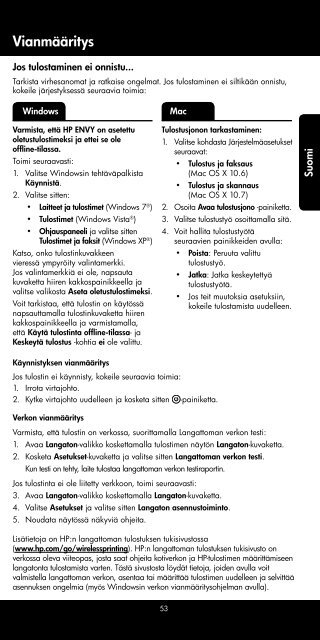You also want an ePaper? Increase the reach of your titles
YUMPU automatically turns print PDFs into web optimized ePapers that Google loves.
Vianmääritys<br />
Jos tulostaminen ei onnistu...<br />
Tarkista virhesanomat ja ratkaise ongelmat. Jos tulostaminen ei siltikään onnistu,<br />
kokeile järjestyksessä seuraavia toimia:<br />
Windows<br />
Varmista, että HP <strong>ENVY</strong> on asetettu<br />
oletustulostimeksi ja ettei se ole<br />
offline-tilassa.<br />
Toimi seuraavasti:<br />
1. Valitse Windowsin tehtäväpalkista<br />
Käynnistä.<br />
2. Valitse sitten:<br />
••<br />
Laitteet ja tulostimet (Windows 7 ® )<br />
••<br />
Tulostimet (Windows Vista ® )<br />
••<br />
Ohjauspaneeli ja valitse sitten<br />
Tulostimet ja faksit (Windows XP ® )<br />
Katso, onko tulostinkuvakkeen<br />
vieressä ympyröity valintamerkki.<br />
Jos valintamerkkiä ei ole, napsauta<br />
kuvaketta hiiren kakkospainikkeella ja<br />
valitse valikosta Aseta oletustulostimeksi.<br />
Voit tarkistaa, että tulostin on käytössä<br />
napsauttamalla tulostinkuvaketta hiiren<br />
kakkospainikkeella ja varmistamalla,<br />
että Käytä tulostinta offline-tilassa- ja<br />
Keskeytä tulostus -kohtia ei ole valittu.<br />
Mac<br />
Tulostusjonon tarkastaminen:<br />
1. Valitse kohdasta Järjestelmäasetukset<br />
seuraavat:<br />
••<br />
Tulostus ja faksaus<br />
(Mac OS X 10.6)<br />
••<br />
Tulostus ja skannaus<br />
(Mac OS X 10.7)<br />
2. Osoita Avaa tulostusjono -painiketta.<br />
3. Valitse tulostustyö osoittamalla sitä.<br />
4. Voit hallita tulostustyötä<br />
seuraavien painikkeiden avulla:<br />
••<br />
Poista: Peruuta valittu<br />
tulostustyö.<br />
••<br />
Jatka: Jatka keskeytettyä<br />
tulostustyötä.<br />
••<br />
Jos teit muutoksia asetuksiin,<br />
kokeile tulostamista uudelleen.<br />
Suomi<br />
Käynnistyksen vianmääritys<br />
Jos tulostin ei käynnisty, kokeile seuraavia toimia:<br />
1. Irrota virtajohto.<br />
2. Kytke virtajohto uudelleen ja kosketa sitten -painiketta.<br />
Verkon vianmääritys<br />
Varmista, että tulostin on verkossa, suorittamalla Langattoman verkon testi:<br />
1. Avaa Langaton-valikko koskettamalla tulostimen näytön Langaton-kuvaketta.<br />
2. Kosketa Asetukset-kuvaketta ja valitse sitten Langattoman verkon testi.<br />
Kun testi on tehty, laite tulostaa langattoman verkon testiraportin.<br />
Jos tulostinta ei ole liitetty verkkoon, toimi seuraavasti:<br />
3. Avaa Langaton-valikko koskettamalla Langaton-kuvaketta.<br />
4. Valitse Asetukset ja valitse sitten Langaton asennustoiminto.<br />
5. Noudata näytössä näkyviä ohjeita.<br />
Lisätietoja on HP:n langattoman tulostuksen tukisivustossa<br />
(www.hp.com/go/wirelessprinting). HP:n langattoman tulostuksen tukisivusto on<br />
verkossa oleva viiteopas, josta saat ohjeita kotiverkon ja HP-tulostimen määrittämiseen<br />
langatonta tulostamista varten. Tästä sivustosta löydät tietoja, joiden avulla voit<br />
valmistella langattoman verkon, asentaa tai määrittää tulostimen uudelleen ja selvittää<br />
asennuksen ongelmia (myös Windowsin verkon vianmääritysohjelman avulla).<br />
53